1、首先,打开WPS演示文稿内容。如图:

2、然后,选中文本框,并点击右侧“对象属性”按钮。如图:
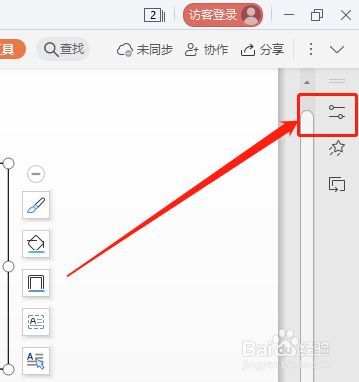
3、再点击“文本选项”。如图:

4、在效果中,点击“阴影”选项。如图:

5、在“阴影效果”中,点击“左下对角透视”效果即可。如图:

6、此时,字体将添加上“左下对角透视”阴影效果。如图:

时间:2024-10-17 11:43:34
1、首先,打开WPS演示文稿内容。如图:

2、然后,选中文本框,并点击右侧“对象属性”按钮。如图:
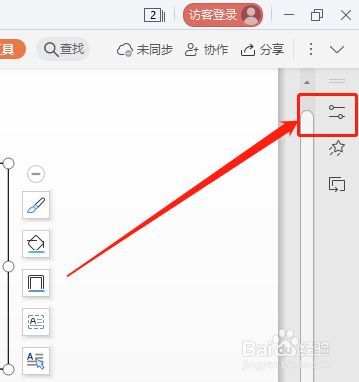
3、再点击“文本选项”。如图:

4、在效果中,点击“阴影”选项。如图:

5、在“阴影效果”中,点击“左下对角透视”效果即可。如图:

6、此时,字体将添加上“左下对角透视”阴影效果。如图:

